
O que é Intelligent Lock Screen na Samsung & Como ativá-lo / desativá-lo?

Para garantir a segurança dos seus dados e dispositivo, a Samsung fornece vários tipos de ecrã de bloqueio para os utilizadores, por exemplo, padrão, PIN, palavra-passe, reconhecimento de impressões digitais, etc. Você pode selecionar um método de tela de bloqueio que preferir para proteger suas informações privadas e seu telefone. Neste artigo, vamos apresentar a tela de bloqueio inteligente no dispositivo Samsung e mostrar-lhe como ativá-lo ou desativá-lo. Além disso, também mostraremos um método eficaz para desbloquear a Samsung sem senha no caso de você se bloquear fora do dispositivo.

Parte 1: O que é Intelligent Lock Screen na Samsung e como usá-lo?
Parte 2: Como desativar a tela de bloqueio inteligente Samsung
Parte 3: Como desbloquear Samsung sem senha via Android Unlock
Perguntas frequentes comuns sobre o Samsung Screen Lock
A tela de bloqueio inteligente na Samsung, ou seja, o Intelligent Scan, é um recurso de segurança biométrico que usa a varredura de rosto e íris juntos para desbloquear seu telefone Samsung. Ele garante melhor precisão e segurança em termos de desbloqueio e funciona perfeitamente mesmo quando você está em ambientes com pouca ou alta luminosidade.
Observe que o recurso de tela de bloqueio do Intelligent Scan só está disponível em dispositivos S9/S9+/Note 9.
Passo 1: abra o app Configurações no Samsung > Tela de bloqueio e segurança.
Passo 2: toque em Intelligent Scan. Digite o bloqueio de tela que você tem no momento, se você não tiver um, você precisa definir um bloqueio de tela seguro (padrão, PIN ou senha).
Passo 3: leia as informações e toque em Continuar.
Passo 4: Siga as instruções para registrar seu rosto e íris.
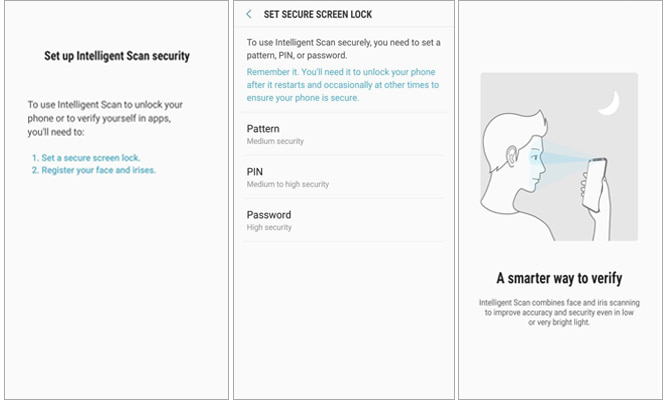
Você pode precisar: Como desbloquear o telefone com tela quebrada? (6 maneiras comprovadas para Android)
Alguns usuários notaram que usar a tela de bloqueio inteligente na Samsung está drenando a vida útil da bateria e alguns disseram que diminui o desempenho do telefone. Se você também estiver tendo problemas ao usar esse recurso, você pode desativá-lo seguindo as etapas abaixo:
Veja como desativar a tela de bloqueio de digitalização inteligente da Samsung:
Passo 1: Abra as configurações no Samsung > tela de bloqueio e segurança.
Passo 2: toque em Intelligent Scan. Insira a tela de bloqueio atual, se solicitado.
Passo 3: toque em Remover dados do rosto e da íris.
Passo 4: Leia o aviso de isenção de responsabilidade e, em seguida, toque em Remover.
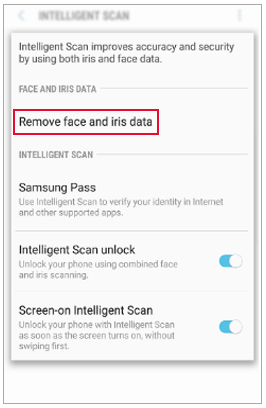
Você também pode gostar de:
Samsung Galaxy S10, S10e, S10+ Dicas & FAQs
Fast Recover Arquivos do Seu Samsung Galaxy Phone Lixeira
Sabemos que a identificação de impressões digitais, o reconhecimento facial ou a tela de bloqueio de digitalização inteligente exigem que você insira a senha segura após uma reinicialização. E se você esquecer a senha de backup? Não se preocupe, essas coisas acontecem muito e é possível corrigir esse problema. Abaixo vamos mostrar-lhe como usar uma ferramenta de desbloqueio profissional - Android desbloquear para desbloquear o telefone Samsung.
Android Unlock tem uma alta taxa de sucesso e é muito fácil de operar. Não requer habilidades técnicas para concluir a tarefa de desbloqueio. Seguindo as instruções no ecrã, pode ignorar a impressão digital ou outros tipos de bloqueio de ecrã no seu dispositivo Samsung com facilidade.
Principais características do Android Unlock:
* Remova a tela de bloqueio com padrão, PIN, senha e impressão digital.
* Desbloqueie Android tela de bloqueio com alguns cliques.
* Desbloqueie alguns modelos de telefone Samsung sem perda de dados.
* Suporte a todas as principais marcas Android , como LG, Samsung, Motorola, Huawei, Xiaomi, OnePlus, Lenovo, etc.
Faça o download Android Unlock clicando no botão abaixo:
Como contornar a tela de bloqueio na Samsung via Android Desbloquear:
Passo 1: Inicie Android software de desbloqueio após a instalação, em seguida, selecione a opção de desbloqueio na interface principal. Ligue o seu Samsung ao PC com um cabo USB e, em seguida, clique em Desbloquear Android ecrã.

Passo 2: Selecione as informações móveis do seu dispositivo Samsung, por exemplo, marca, nome do dispositivo e modelo do dispositivo na interface principal. Depois disso, clique em Avançar.

Passo 3: Siga as instruções na tela para colocar seu Samsung no Modo de Download. Uma vez feito, Android Unlock começará a baixar o pacote de recuperação para o seu Samsung.

Passo 4: Após o download do pacote de recuperação, o bloqueio de tela no seu Samsung será removido também.

Veja também: Este guia irá ajudá-lo a reparar o seu telefone Samsung reiniciando aleatoriamente. Vamos conferir.
Nesta parte, concluímos algumas perguntas frequentes comuns relacionadas ao bloqueio de tela na Samsung, você pode continuar lendo e encontrar as informações conforme necessário.
P1: Que opções de ecrã de bloqueio posso utilizar na Samsung?
Existem vários métodos de tela de bloqueio que você pode usar em seu telefone Samsung, incluindo desbloqueio deslizante, padrão, PIN, senha, impressão digital, reconhecimento facial, varredura de íris (S8/S9/Note 8/Note 9) e digitalização inteligente (S9/Note 9). E as opções de tela de bloqueio disponíveis podem variar de acordo com o modelo Samsung que você está usando.
Q2: Como alterar o tipo de tela de bloqueio na Samsung?
Para alterar o tipo de ecrã de bloqueio do seu Samsung, pode navegar até Definições > Ecrã de bloqueio > Tipo de bloqueio de ecrã > configurar o método de bloqueio que pretende.
Q3: O que é Smart Lock na Samsung e como usá-lo?
O Smart Lock permite-lhe aceder ao telemóvel sem introduzir a palavra-passe, o PIN ou as impressões digitais quando o telemóvel está em determinadas localizações ou ligado a dispositivos fidedignos. E esse recurso só é possível em dispositivos que executam Android 5.0 e 6.0.
Para usar o Smart Lock, você pode acessar Configurações > tela de bloqueio e segurança > Smart Lock > selecionar as opções de Smart Lock, incluindo dispositivos confiáveis (Bluetooth, tag NFC), locais confiáveis (Home), voz confiável e detecção no corpo.
Q4: Como se livrar dos anúncios na minha tela de bloqueio?
Os anúncios na tela de bloqueio são causados por um aplicativo de terceiros, portanto, para remover os anúncios da tela de bloqueio, você precisa descobrir qual aplicativo está causando o problema e, em seguida, desinstalar ou desativar o aplicativo.
O ecrã de bloqueio inteligente na Samsung proporciona uma forma mais segura de proteger os seus dados e dispositivos. Você usa a tela de bloqueio Intelligent Scan no seu telefone Samsung? Qual método de bloqueio você prefere? Bem-vindo para compartilhar sua visão na seção de comentários.
A propósito, se você se trancou fora do seu Samsung, não importa se você está usando padrão, PIN, senha ou tela de bloqueio de impressão digital, você pode usar Android Unlock para ignorar a tela de bloqueio e acessar seu Samsung novamente.
Artigos relacionados:
Como desbloquear Android telefone sem código? 100% Trabalho!
4 Soluções gratuitas para Samsung Galaxy SIM Unlock
[Corrigido] Como desbloquear bloqueado Android telefone sem perder dados
Recuperar dados quando você não pode digitar senha no Samsung
Como personalizar a tela de bloqueio no iPhone / iPad com iOS 16/15/14/13/12/11/10
Como transferir fotos do Samsung Galaxy para o computador? [5 Maneiras]